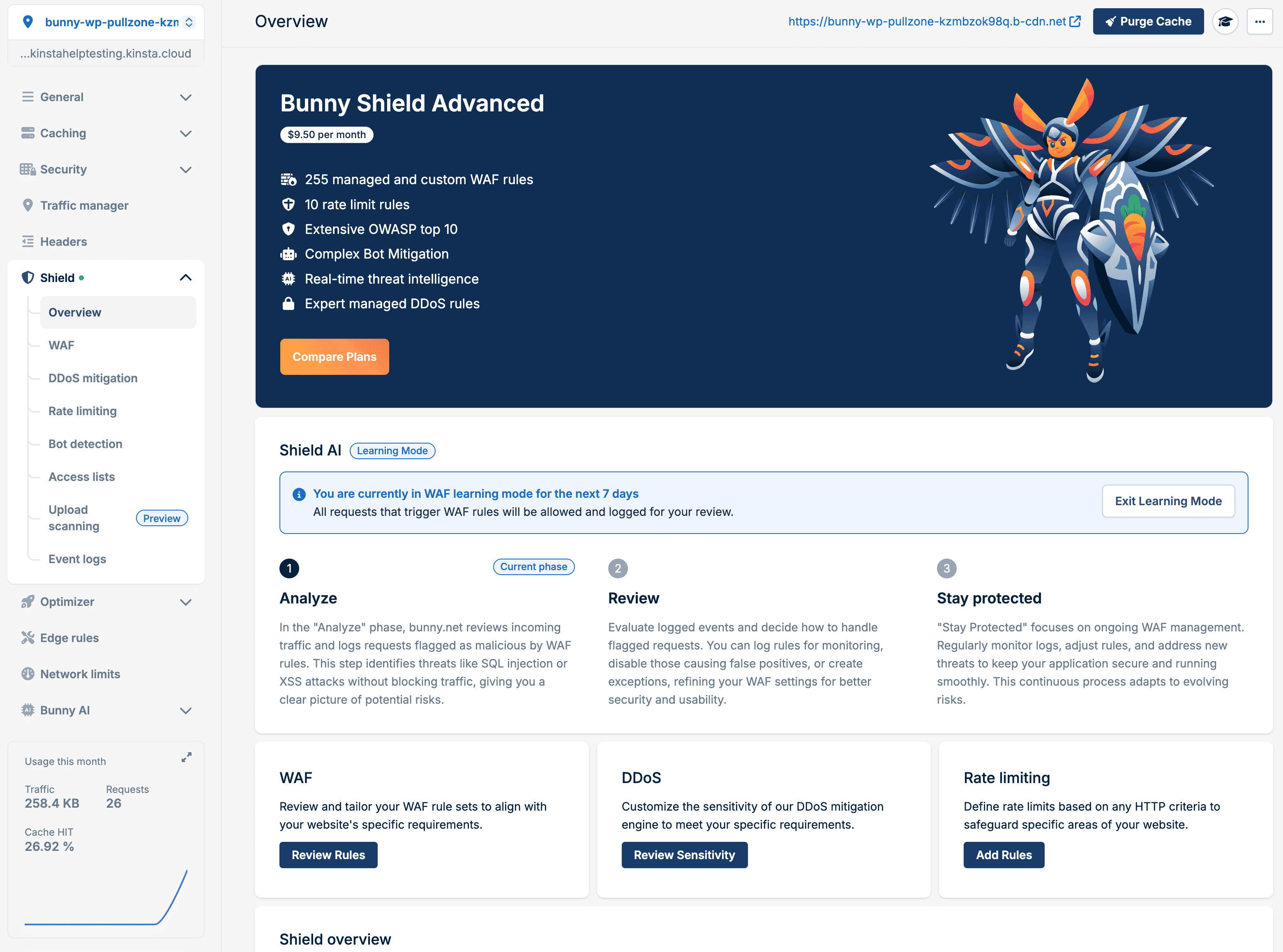Bunny
Bunny offre una serie di servizi per migliorare le prestazioni e la sicurezza del sito web, tra cui un CDN globale, la gestione dei DNS, il caching, le zone di archiviazione e le soluzioni di distribuzione video.
Questa guida spiega come fare se si preferisce utilizzare il CDN di Bunny invece di quello di Kinsta, dopo aver lanciato il sito su Kinsta.
Se non siete ancora iscritti a Bunny, vi basterà andare alla pagina di iscrizione di Bunny per iniziare.
Bunny offre diversi modi per integrare il CDN con il proprio sito WordPress. Il metodo di configurazione scelto determina il modo in cui il traffico viene instradato, il funzionamento di Bunny Shield e il fatto che il CDN sia associato al dominio.
- Metodo 1: integrazione completa del DNS (nameserver) (consigliato). Puntando i nameserver del dominio su Bunny, Bunny gestisce il DNS e instrada tutto il traffico del sito web attraverso la sua rete globale.
- Installazione: richiede lo spostamento del DNS a Bunny.
- Shield: Bunny Shield protegge tutto il traffico del sito, non solo le risorse statiche.
- Vantaggi: Massime prestazioni, cache per tutto il sito e maggiore sicurezza.
- Limitazioni: Configurazione più avanzata.
- Metodo 2: hostname CDN personalizzato. È possibile creare un URL CDN personalizzato aggiungendo un record CNAME nel DNS (ad esempio, cdn.example.com) che punta alla Pull Zone di Bunny.
- Configurazione: aggiungere un record CNAME nel proprio provider DNS.
- Shield: Bunny Shield protegge l’origine solo per le risorse statiche.
- Vantaggi: dominio CDN brandizzato, supporto SSL completo e protezione dell’origine.
- Limitazioni: non memorizza nella cache il traffico dell’intero sito.
- Metodo 3: installazione del plugin. L’opzione più semplice è quella di collegare Bunny utilizzando il plugin WordPress di Bunny.net.
- Configurazione: non sono necessarie modifiche al DNS.
- Shield: Bunny Shield protegge l’origine solo per le risorse statiche.
- Vantaggi: configurazione rapida e facile aumento delle prestazioni.
- Limitazioni: utilizza l’hostname condiviso di Bunny e non memorizza il traffico completo del sito.
Consigliamo di utilizzare il metodo di integrazione DNS (nameserver) completo, in quanto offre il massimo livello di prestazioni e protezione per l’intero sito. In confronto, i metodi con hostname CDN personalizzato e plugin proteggono e accelerano solo le risorse statiche del sito. Inoltre, la configurazione del plugin utilizza l’hostname del CDN condiviso di Bunny invece di uno associato al dominio.
Metodo 1: Integrazione completa del DNS (nameserver) (consigliato)
Impostare il DNS in Bunny
Accedete a Bunny, cliccate su DNS e poi su Add a domain.
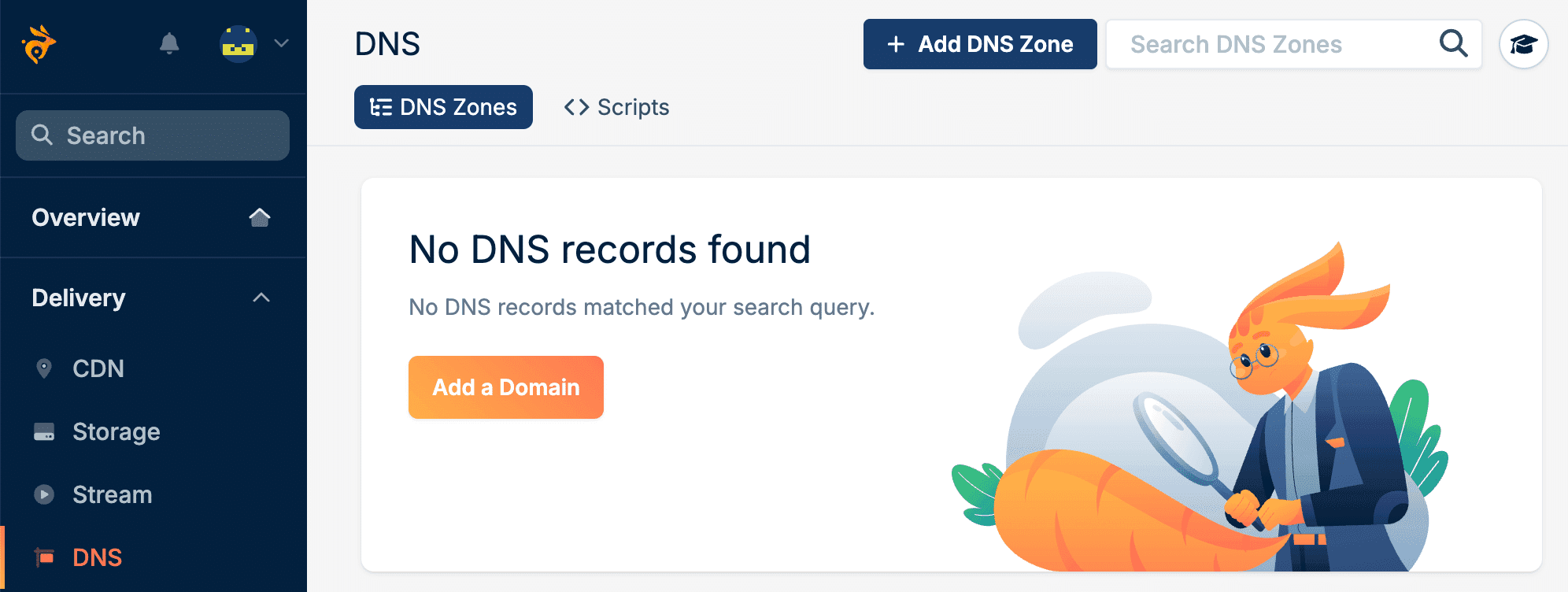
Inserite il nome del dominio e cliccate su Add DNS zone.
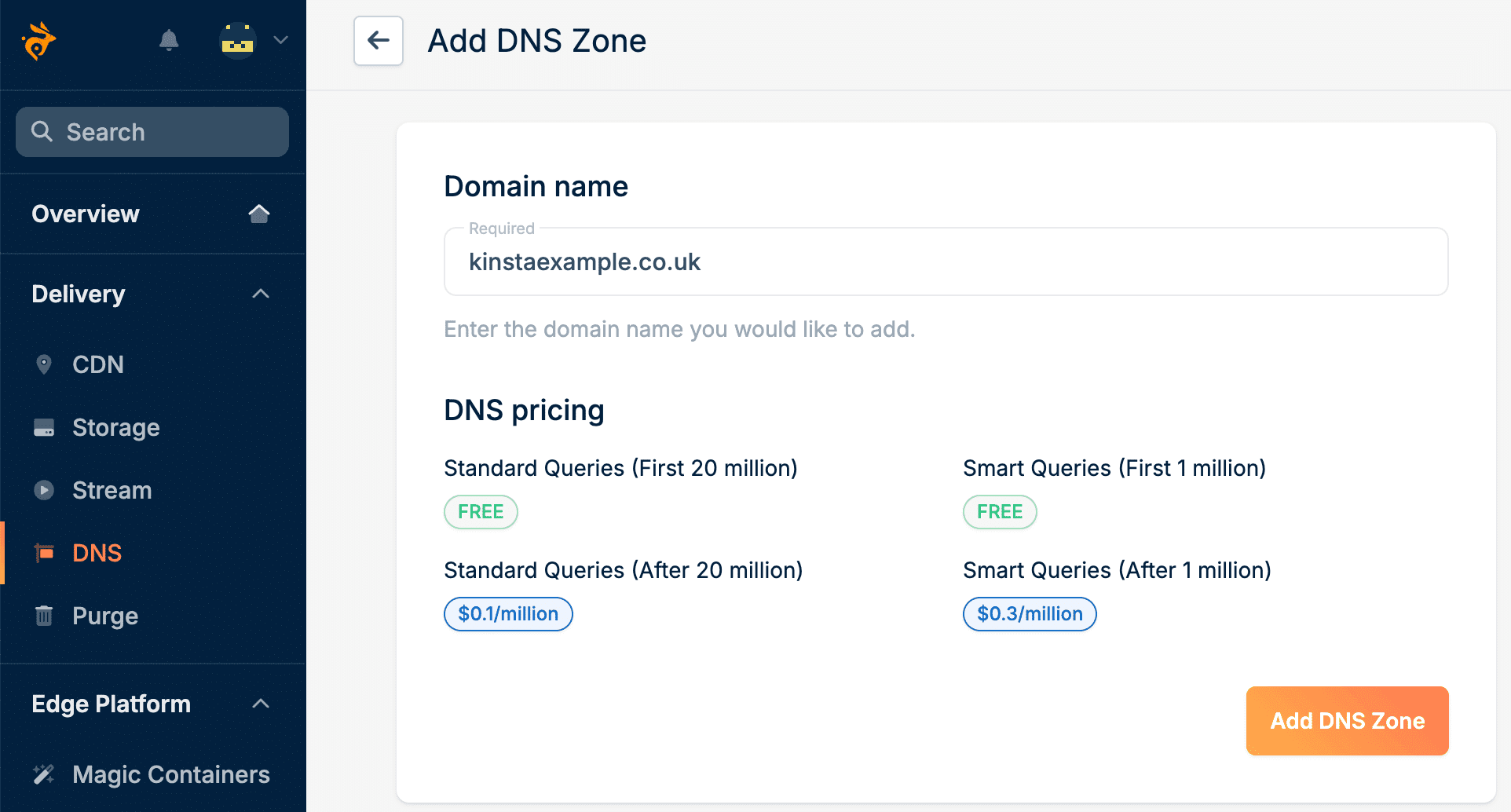
Aggiornare i nameserver
In una nuova scheda del browser, accedete al registrar del dominio. Se non sapete come fare con il vostro registrar, consultate la documentazione di supporto o contattate il loro team di assistenza per chiedere aiuto.
Prima di aggiornare i server dei nomi, prendete nota o fate uno screenshot dei record DNS esistenti, in modo da poterli aggiungere manualmente a Bunny in un secondo momento. Copiate tutti i server dei nomi da Bunny e incollateli nel registrar. Assicuratevi di sovrascrivere i server di nomi esistenti o di cancellarli e aggiungere quelli nuovi. Cliccate su Okay, I’m Done.
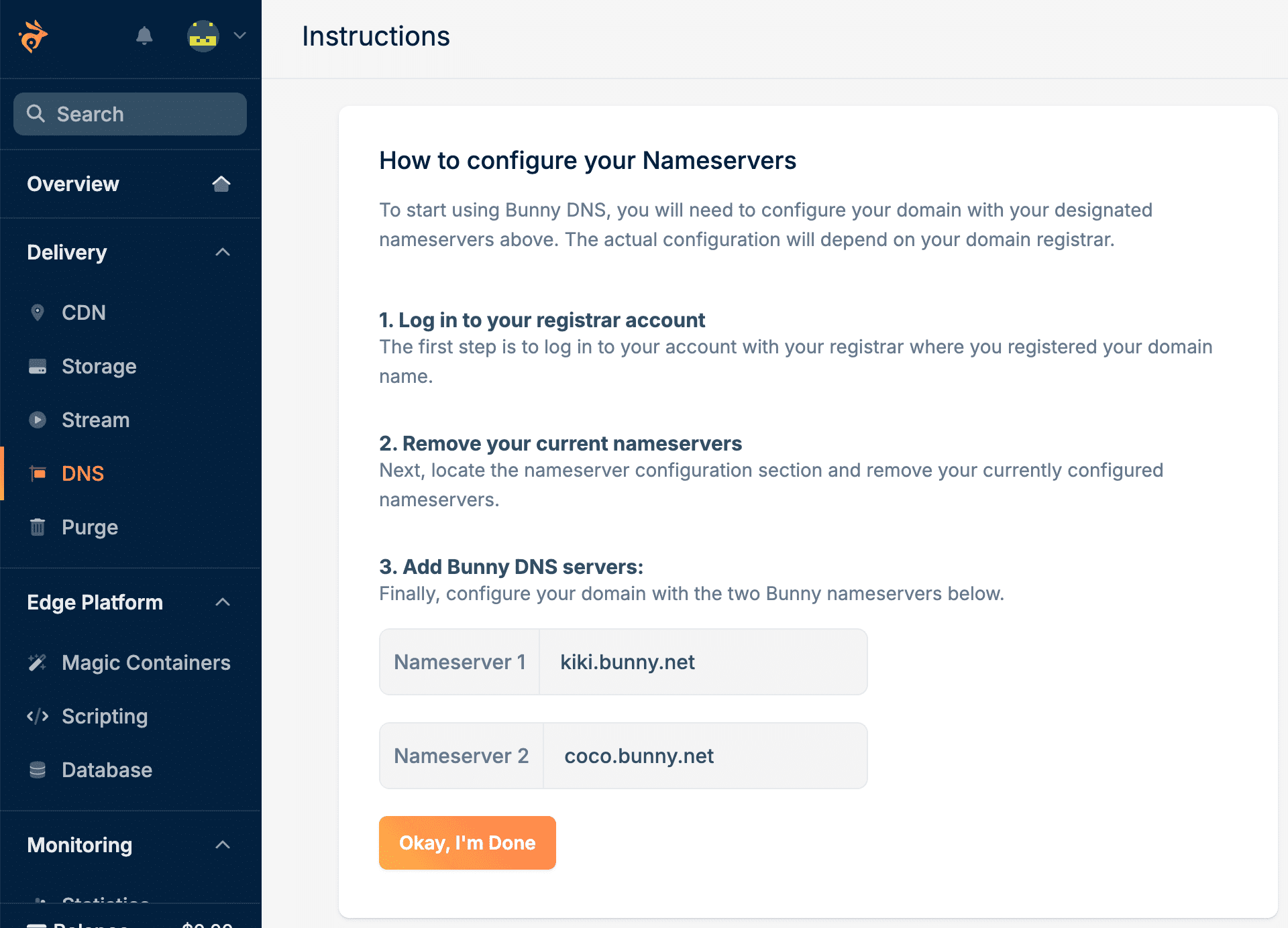
Aggiungere i propri record DNS
All’interno dei record DNS, aggiungete tutti i record DNS del vostro registrar di dominio.
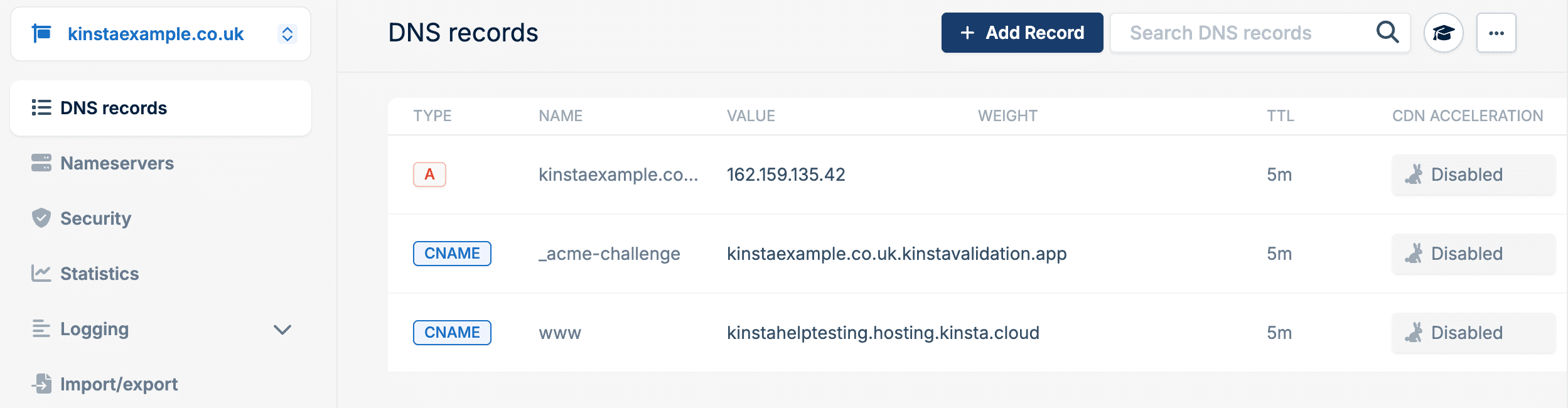
Attendete che il DNS propaghi la modifica del server dei nomi. Di solito questo avviene entro 24 ore, ma in alcuni casi possono essere necessarie 48-72ore. Per informazioni su come verificare che il sito web sia configurato correttamente, consultate la knowledge base di Bunny.
Metodo 2: Nome host CDN personalizzato
Creare una Pull Zone in Bunny
All’interno di Bunny, andate su CDN e cliccate su Create Your First Pull Zone.

Aggiungete il nome della Pull Zone e l’Origin URL, selezionate le altre impostazioni necessarie e cliccate su Add Pull Zone. Per maggiori informazioni su queste impostazioni, consultate la knowledge base di Bunny.

Aggiungere un nome host personalizzato
In Bunny, cliccate sulla pull zone che avete impostato nel passaggio precedente, quindi cliccate su Hostnames. Aggiungete un nome host personalizzato per il sito e cliccate su Add Hostname.

Aggiungere il record CNAME al DNS
Quando si aggiunge l’hostname, Bunny fornisce i dettagli del record CNAME da aggiungere ai record DNS del registrar di dominio. Accedete al registrar di dominio e aggiungete questo record. Assicuratevi che il record CNAME sia impostato come non-proxied (proxy disattivato, solo DNS). Una volta aggiunto il record, cliccate su Verify & Activate SSL in Bunny. Potrebbero essere necessari alcuni minuti per la propagazione del DNS.

Per informazioni su come verificare che il sito web sia configurato correttamente, consultate la knowledge base di Bunny.
Metodo 3: utilizzare il plugin Bunny.net per WordPress
Installare il plugin WordPress bunny.net
Nella dashboard di WordPress del sito web a cui volete aggiungere Bunny, andate su Plugin > Aggiungi nuovo e cercate “bunny.net”. Installate e attivate “bunny.net – WordPress CDN Plugin”.
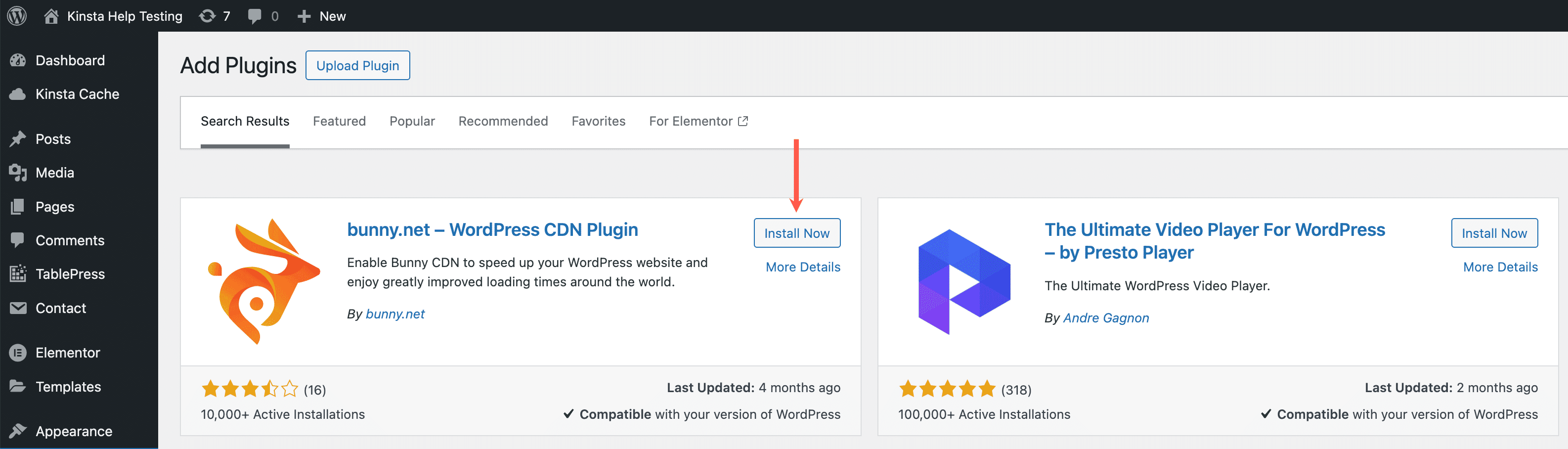
Configurare il plugin bunny.net
Nella dashboard di WordPress, andate al plugin bunny.net, accedete e cliccate su Integration Wizard.
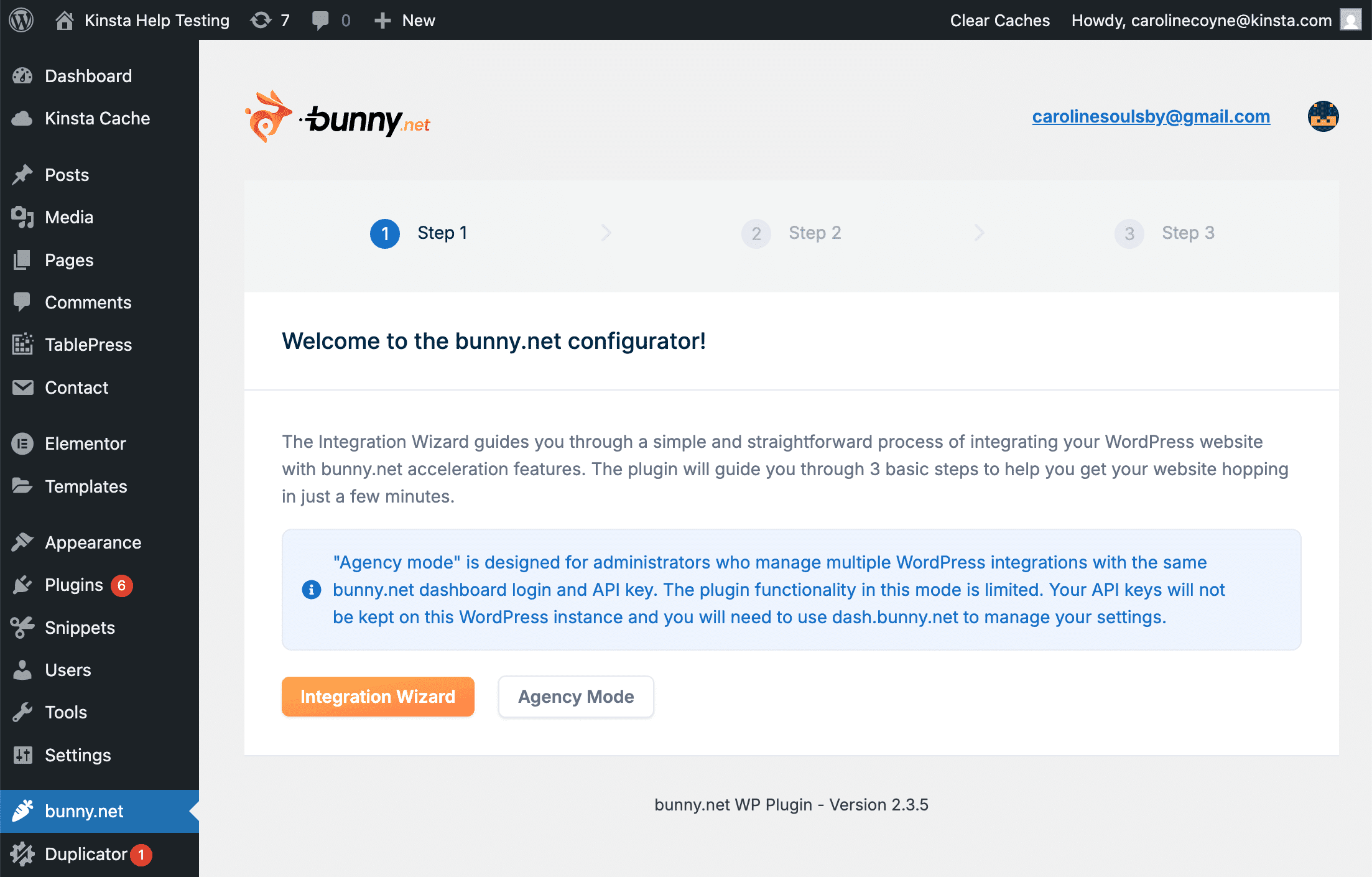
Confermate l’URL del sito e tornate alla pagina Overview. Bunny è ora impostato come provider CDN. Per informazioni su come verificare che il sito sia configurato correttamente, consultate la knowledge base di Bunny.
È possibile svuotare la cache del CDN, escludere percorsi, includere directory e gestire altre impostazioni all’interno del plugin WordPress o nella dashboard di Bunny.net.
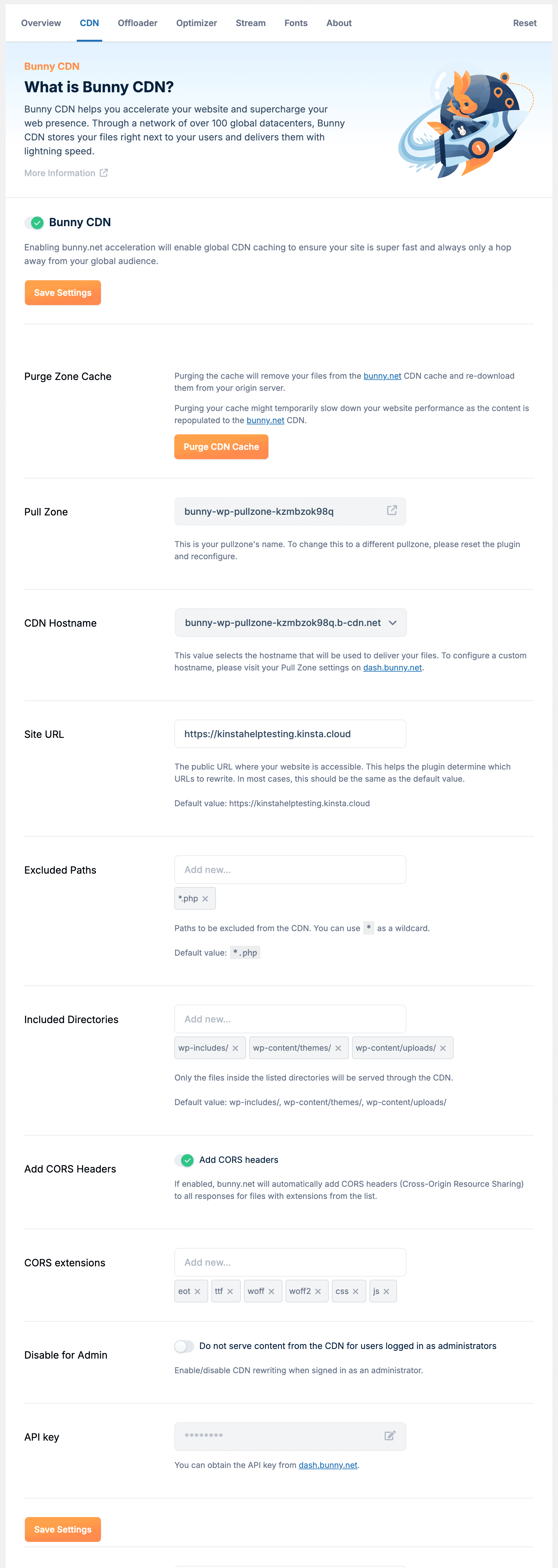
Svuotare la cache del CDN
Per svuotare la cache del CDN nella dashboard di Bunny, cliccate su CDN, selezionate la zona pull e cliccate su Purge Cache. È anche possibile installare e utilizzare il plugin bunny.net per svuotare la cache, in quanto si collega all’account Bunny per recuperare i dati del sito.

Per svuotare completamente la cache, cliccate su Purge.

Bunny Shield
È anche possibile impostare e configurare Bunny Shield all’interno della dashboard di Bunny. Include un Web Application Firewall (WAF), mitigazione dei DDoS, rate limiting, rilevamento dei Bot e le liste di accesso.